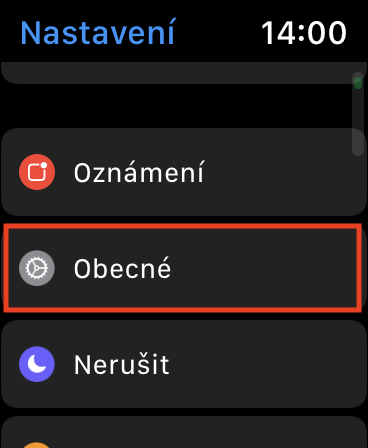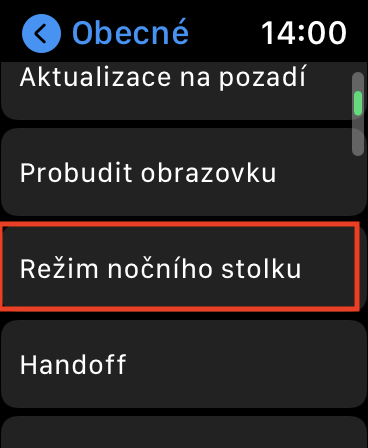Karon nagtimaan usa ka semana ug usa ka adlaw sukad gipaila sa Apple ang bag-ong Apple Watch Series 6 ug SE. Ang una nga bag-ong Apple Watch miabot na sa una nga mga tiggamit niini, ug kung ikaw usa sa mga swerte nga dali nga nag-pre-order, nan anam-anam ka na nga naanad niini. Niini nga artikulo, ipakita namo kanimo ang pipila ka mga tip nga (dili lamang) kinahanglan mahibal-an sa bag-ong mga tag-iya sa relo sa Apple.
Mahimo nga interes nimo

Pag-deactivate sa nightstand mode
Kung imong ibutang ang imong Apple Watch sa charger, awtomatiko kini nga magsugod sa pagpakita sa oras sa tanan nga oras, ug kung magbutang ka usa ka alarma niini, ang display niini magsugod sa pagdan-ag sa wala pa kini mag-ring. Bisan pa, kini nga function mahimo’g dili angay sa tanan, labi na kung ang kahayag gikan kanila makasamok kanimo. Para (i-de)aktibo, balhin sa lumad sa imong relo Mga setting, click sa Sa kinatibuk-an ug pagkahuman sa Nightstand mode. I-on kini o pagpalong switch. Kung gusto nimo buhaton kini nga setting sa usa ka iPhone, ablihi ang app niini Tan-awa, adto sa section Sa kinatibuk-an ug pagkahuman sa pag-klik Nightstand mode switch pag-usab (de) pagpaaktibo.
Pagbag-o sa indibidwal nga mga katuyoan sa kalihokan
Sulod sa dugay nga panahon, ang mga tiggamit sa Apple Watch nanawagan alang sa abilidad sa pag-usab sa tanan nga preset nga mga target sa singsing sa kalihokan, kung hangtud sa pagpagawas sa watchOS 7 posible lamang nga i-reset ang target sa paglihok. Karon kini mao ang posible nga sa pagbuhat sa ingon bisan sa kaso sa ehersisyo ug sa pagtindog, ug kini mao ang kaayo yano. Ablihi ang app sa imong pulso Kalihokan ug mohawa sa hingpit ubos sa pagpili Usba ang mga tumong. Sa kini nga kahimtang, mahimo nimong usbon ang target alang sa paglihok, pag-ehersisyo ug pagtindog.
Pag-abli sa relo gamit ang iPhone
Aron magamit ang Apple Pay ug mapanalipdan ang imong data, mahimo nimong ma-secure ang imong Apple Watch gamit ang code. Bisan pa, tinuod nga ang code lock dili komportable nga mosulod sa usa ka gamay nga display ug kini mahimong problema sa pipila. Maayo na lang, mahimo nimong maablihan ang relo sa tabang sa iPhone, pinaagi sa pagbutang niini sa imong pulso duol niini ug pag-abli sa telepono. Ablihi ang app aron ma-activate Tan-awa, unclick gabon a pagpaaktibo switch I-unlock gamit ang iPhone. Sukad karon, mahimo nimong maablihan ang relo nga mas komportable.
Pagtino sa kahimsog sa baterya
Sa iOS, mahimo nimong susihon kung unsa ang kahimtang sa baterya sa imong aparato gikan sa punto sa pagtan-aw sa pagkaguba ug sa ingon ang limitasyon sa pasundayag sa aparato. Sukad sa pag-abot sa bag-ong watchOS 7, mahimo usab nimo kini sa imong pulso pinaagi sa pag-adto sa Mga setting, pagbukas Mga baterya ug dugang nga bukas Panglawas sa baterya. Gawas sa pagsusi sa kahimtang, mahimo usab kini nga ma-aktibo Na-optimize nga pag-charge, kon ang relo makakat-on kon kanus-a nimo kini kasagarang i-charge, ug kon buhaton nimo kini sa tibuok gabii, pananglitan, kini maghupot sa kapasidad sa 80 porsyento hangtod sa pagkabuntag.